しかし、撮影する事はできてもDVDを作ってみた経験がないので、どうすればいいのか全く分かりません。 DVDの作り方を調べてみると複数のソフトをダウンロードして使うものが多く、初心者である私には何が何なのかさっぱりわからず、困ってしまいました。 せっかく撮り続けてきたのにここで躓いてしまうとは。 でも、Wondershare 動画編集プロ(Windows版)を見つけた事ですべて解決していったのです。
Wondershare 動画編集プロ(Windows版)は写真やビデオファイルを一つにまとめ、編集して色々な形式に出力する事ができるソフトです。 このソフトを使って写真やビデオを分かりやすく、楽しく見てもらえるように工夫を凝らしながら編集し、生徒たちに渡すDVDを作る事ができました。 では、どのようにして作っていったのかを説明していきたいと思います。
動画編集プロ(Windows版)を起動して、高度編集モードをクリックします。 そうしたら編集してDVDにしたい写真とビデオを動画編集プロにインポートします。 ファイルをドラッグ&ドロップするのもいいし、追加をクリックして実行する方法でも構いません。 インポートしたファイルは画面左上にサムネイルで表示されるので、何の写真やビデオなのかがわかりやすいようになっています。 再生していきたい写真やビデオを順番どおりに画面下のタイムラインと呼ばれる空欄へドラッグ&ドロップしていきましょう。
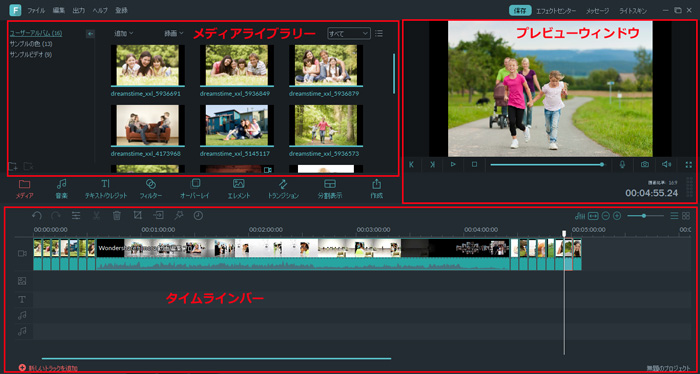
一通り配置し終えた後はタイムラインの上にある各ツールを使って様々な編集をしていきます。 まずはイントロとクレジットをクリックします。 すると画面上でイントロ中のシーン、クレジット中のシーンが選べるようになりますので、作りたいDVDの雰囲気に適切だと思われるものをクリックして追加しましょう。 ビデオの始まりと終わりを決める大事な部分です。 次はトランジションとテキストを追加します。 トランジションでは各シーンの切り替え時にメリハリが付き、テキストを使えば字幕を載せる形で各シーンの説明ができます。 雰囲気を演出するための音楽が欲しいと思ったら音楽ファイルを動画編集プロにインポートし、タイムライン上にドラッグ&ドロップします。 タイムライン上の音楽を右クリックすると音量の調整やフェードイン、フェードアウトの設定もできますので活用していきましょう。
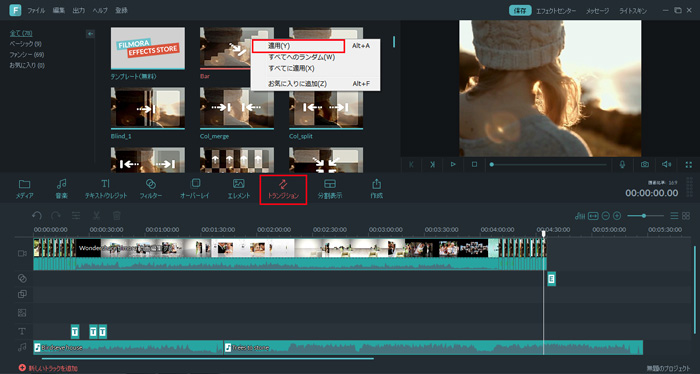
出来上がったと思ったらプレビューで全体を確認します。 修正したい箇所があれば修正し、完成したと思ったらプレビュー画面の下にある「作成」をクリックし、適切な出力形式を選んで実行するだけです。 そのままYouTubeやFacebookにアップロードもできますし、DVDにする事もできます。 このようにして一年間の学校生活の思い出がつまったDVDを作る事ができました。 後は終業式の日に生徒全員に渡すのみです。動画編集プロがあってよかったと思いますね。



hiroshi
Editor
コメント(0)